엑셀 Excel 차트 그래프 Y축 값 표시 단위 변경하는 방법
엑셀 문서 작업 시 표를 만들고 그래프를 삽입하기도 합니다. 셀에 데이터를 입력 후 차트를 삽입하면 해당 값에 차트가 그려집니다. 차트를 만들면 x, y 축이 나오게 되고 해당 값이 표시되는데요.
숫자 단위가 큰 경우 단위 표시를를 추가해서 숫자 길이를 줄여 가독성이 좋게 하기도 합니다.
입력된 데이터 셀을 드래그 한뒤 표시 형식에 ","를 클릭 하면 그래프에도 적용 됩니다.

큰 단위의 금액이나 수량을 입력할 경우 글자가 많이 나오기도 합니다.
이제 단위를 변경해 보겠습니다. Y축 선택 후 마우스 오른쪽 버튼을 클릭하시면 메뉴가 나옵니다 메뉴 중 [축 서식]을 선택합니다.

축 서식이 나오면 [표시 단위] 아래 [차트에 단위 레이블 표시]에 체크 후 [10000]을 선택합니다.

차트 Y축을 보시면 숫자가 줄어든것을 확인할 수 있습니다.

표시 단위를 [백만]으로 선택하시면 Y축 단위가 "백만"으로 표시 됩니다.
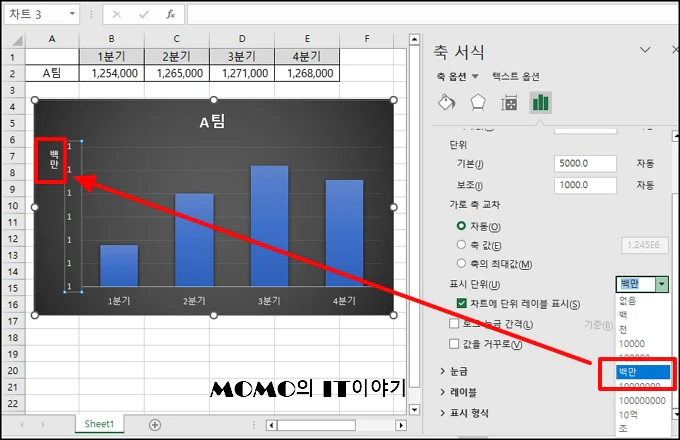
단위 표시도 되고 숫자도 표시할 수 있는데요 단위 글자가 누워 있어 불편한 경우 변경할 수 있습니다.
단위 표시를 선택 하시고 우측 [크기 및 속성]으로 메뉴로 이동됩니다.
이동하지 않으면 표선택 후 [크기 및 속성]로 선택하시면 됩니다
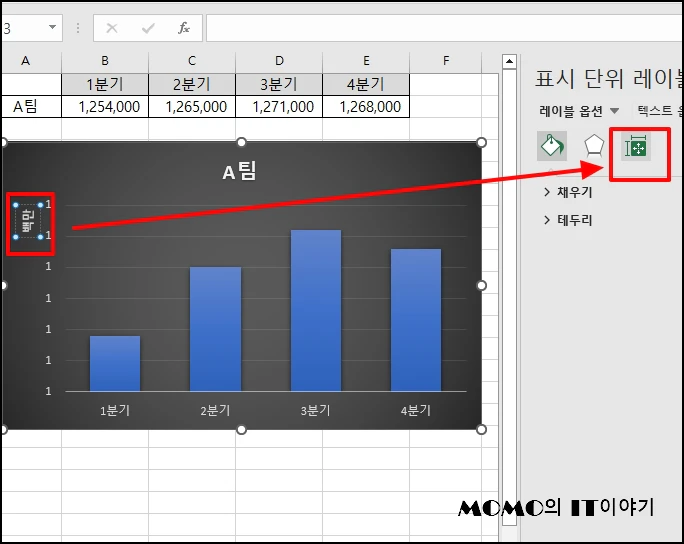
우측 아래 [텍스트 방향]을 [세로]로 변경합니다.
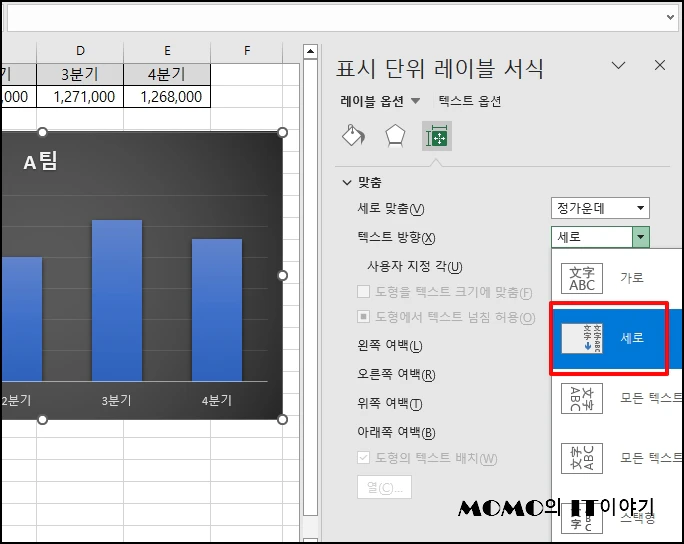
단위 표시가 세로로 변경되었습니다.
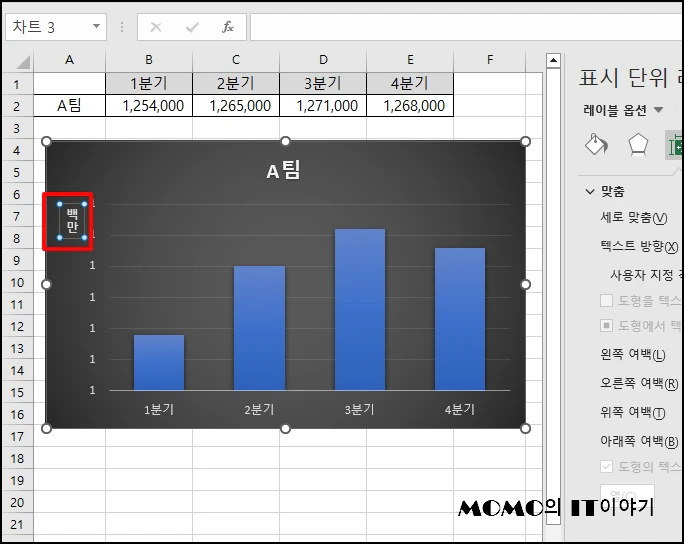
기울임이 필요한 경우 텍스트 방향을 [가로]로 하고 아래 사용자 지정으로 각도를 입력하시면 회전합니다.
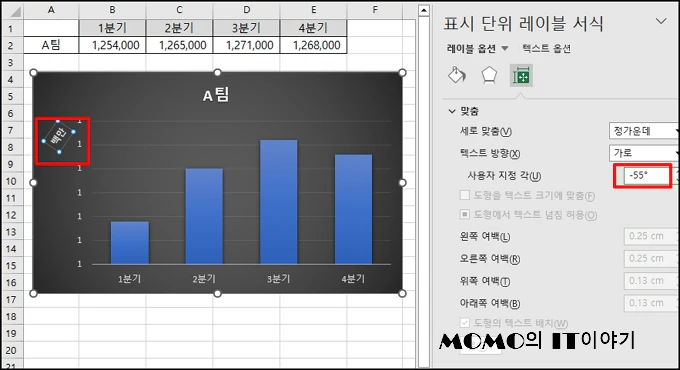
엑셀 Excel 차트 그래프 Y축 값 표시 단위 변경하는 방법을 알아보았습니다.